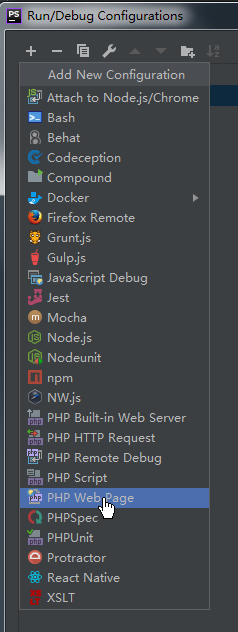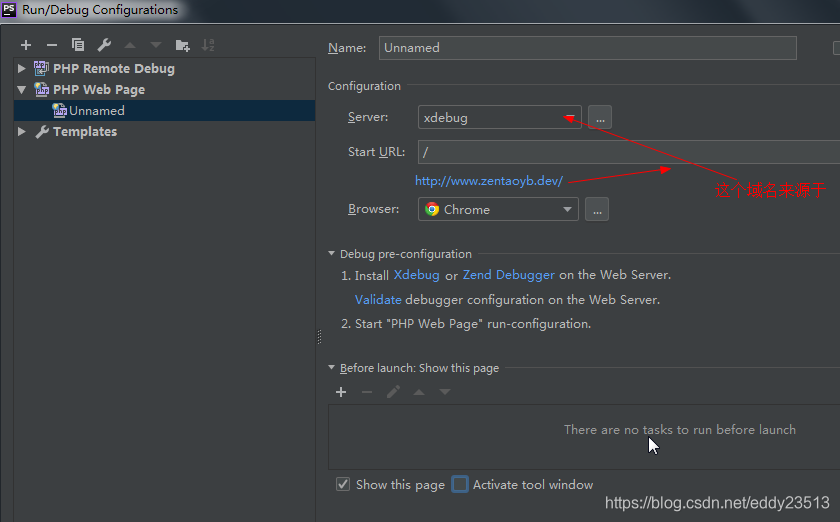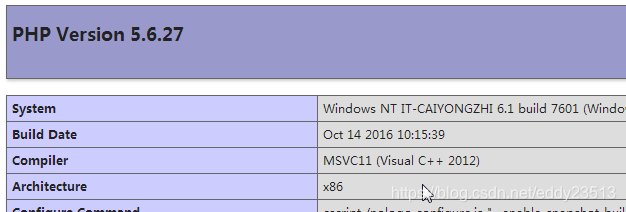版权声明:本文为博主原创文章,未经博主允许不得转载。 https://blog.csdn.net/eddy23513/article/details/85629184
1、下载xdebug
先确定你的 PHP 版本,使用phpinfo()查看 PHP 版本信息,然后下载对应的 Xdebug 版本
https://xdebug.org/download.php
2、php.ini 中开启 Xdebug 配置
打开 php.ini,找到 Xdebug 的配置。如果没有,请手动添加。
其中xdebug.remote_host代指本地为网站配置的虚拟域名,xdebug.remote_port为调试监听商品,通常使用默认的 9000 端口。
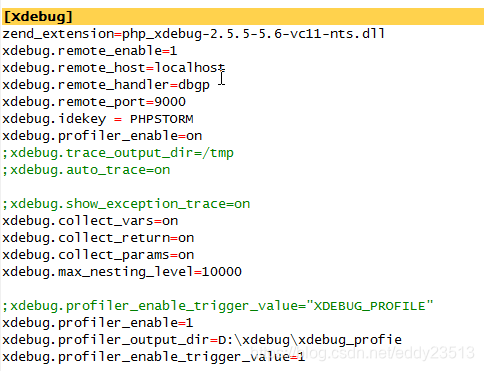
[Xdebug]
zend_extension=php_xdebug-2.5.5-5.6-vc11-nts.dll
xdebug.remote_enable=1
xdebug.remote_host=localhost
xdebug.remote_handler=dbgp
xdebug.remote_port=9000
xdebug.idekey = PHPSTORM
xdebug.profiler_enable=on
;xdebug.trace_output_dir=/tmp
;xdebug.auto_trace=on
;xdebug.show_exception_trace=on
xdebug.collect_vars=on
xdebug.collect_return=on
xdebug.collect_params=on
xdebug.max_nesting_level=10000
;xdebug.profiler_enable_trigger_value="XDEBUG_PROFILE"
xdebug.profiler_enable=1
xdebug.profiler_output_dir=D:\xdebug\xdebug_profie
xdebug.profiler_enable_trigger_value=1
3、查看xdebug扩展是否安装成功
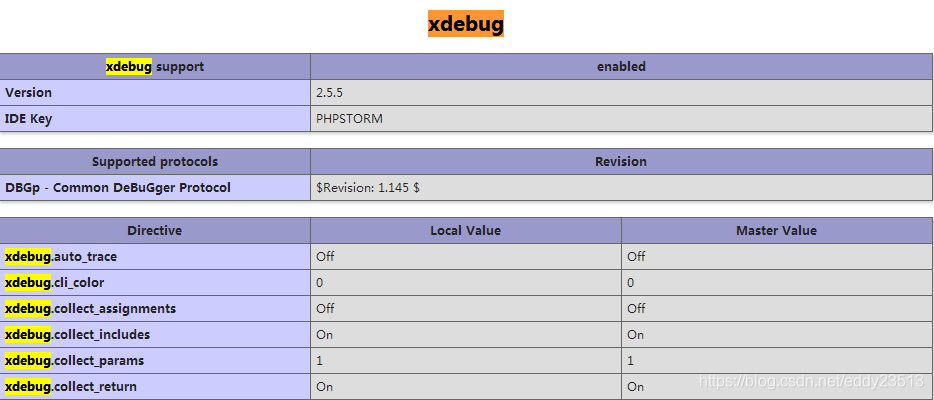
4、检查 Xdebug的安装情况
在 PhpStorm 中,File>Setting 打开系统设置,然后如下图进入 PHP 的编译器设置,如果能看到 Xdebug 的信息,说明安装成功:
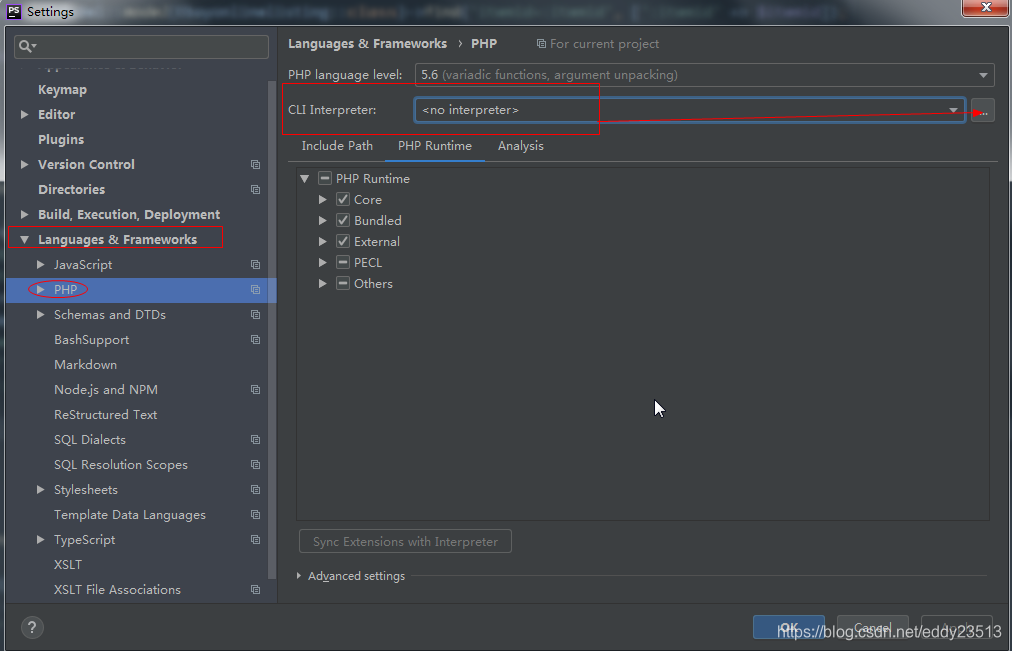
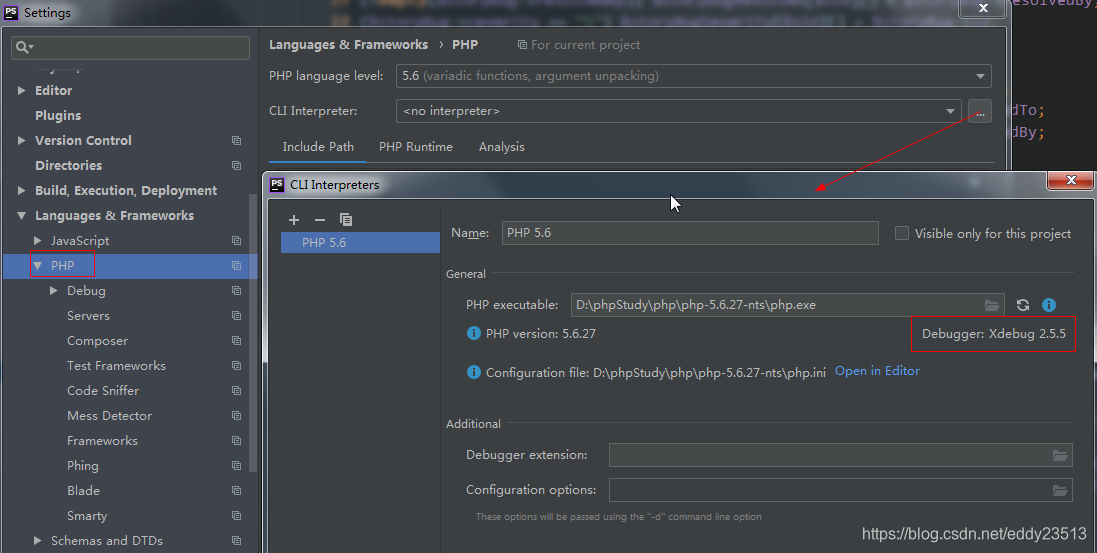
点击保存:
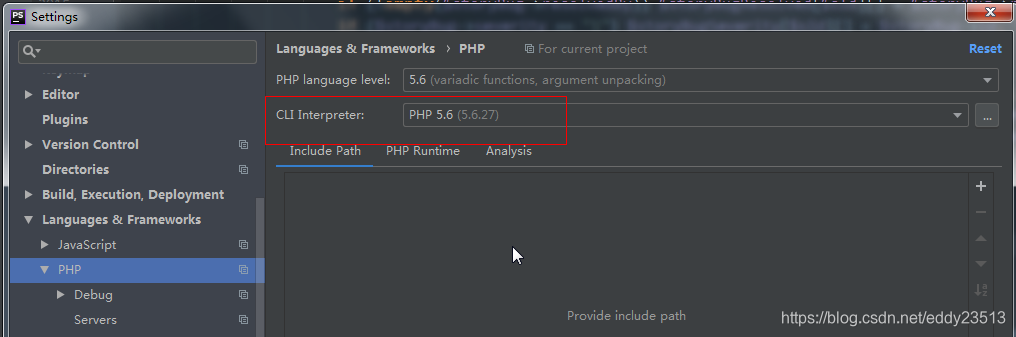
4、PhpStorm 配置PHPxdebug服务
用上一步的方法,打开 PhpStorm 中 PHP>Debug 的设置,“Debug port”与“xdebug.remote_port”一致,并且允许外部连接(浏览器XDebug插件):
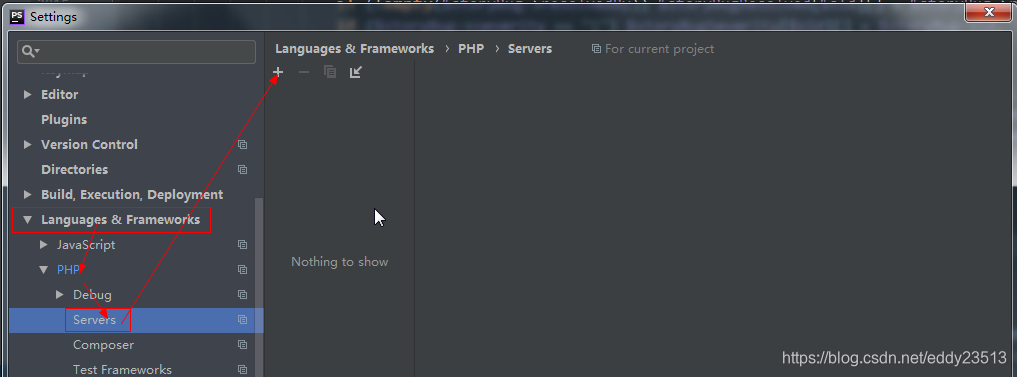
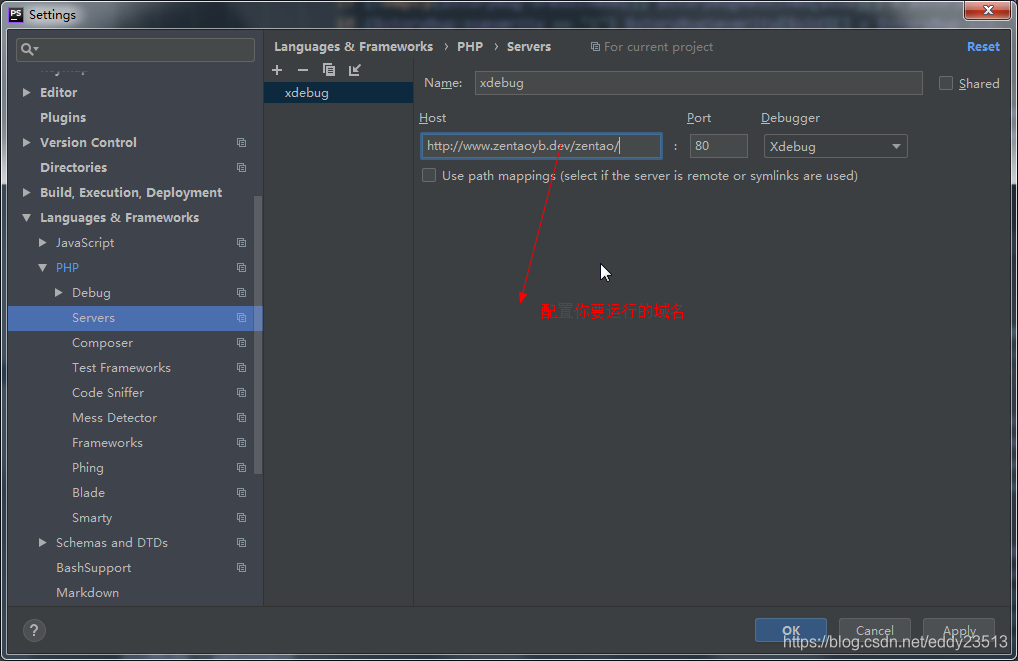
5、配置 Xdebug 调试端口
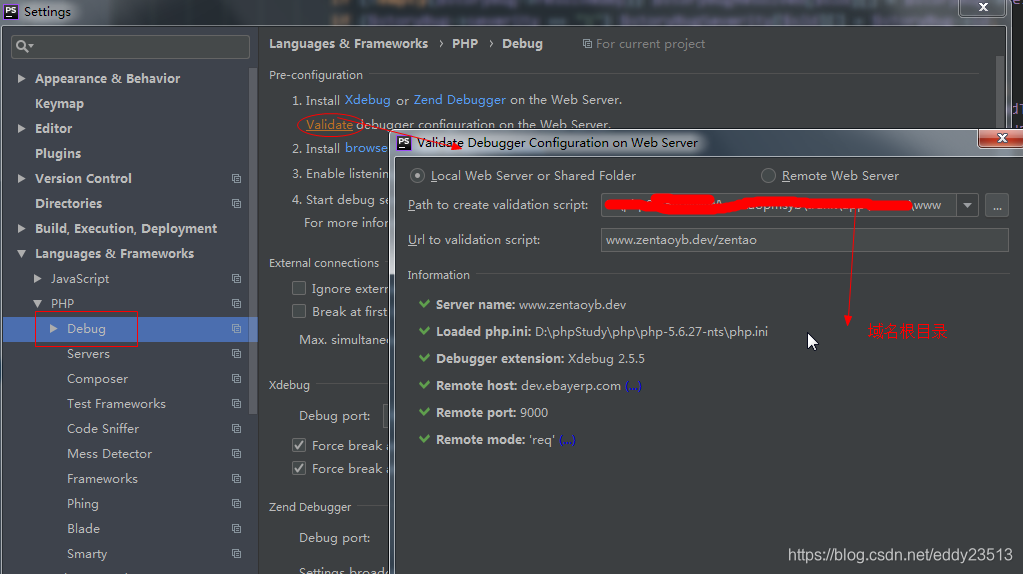
7、Run>Web Server Debug Validation,完成配置的填写
点击打开:

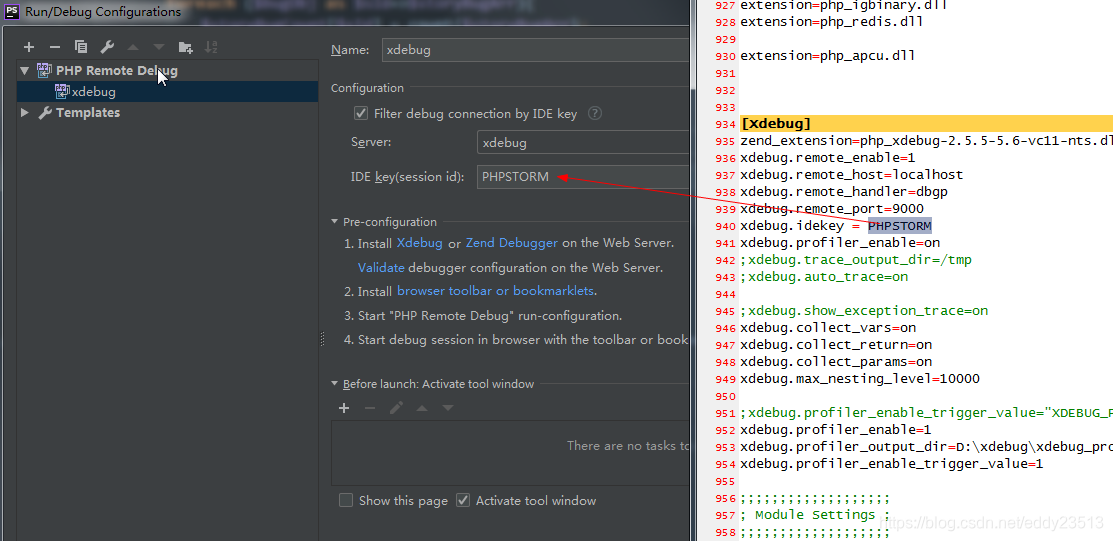
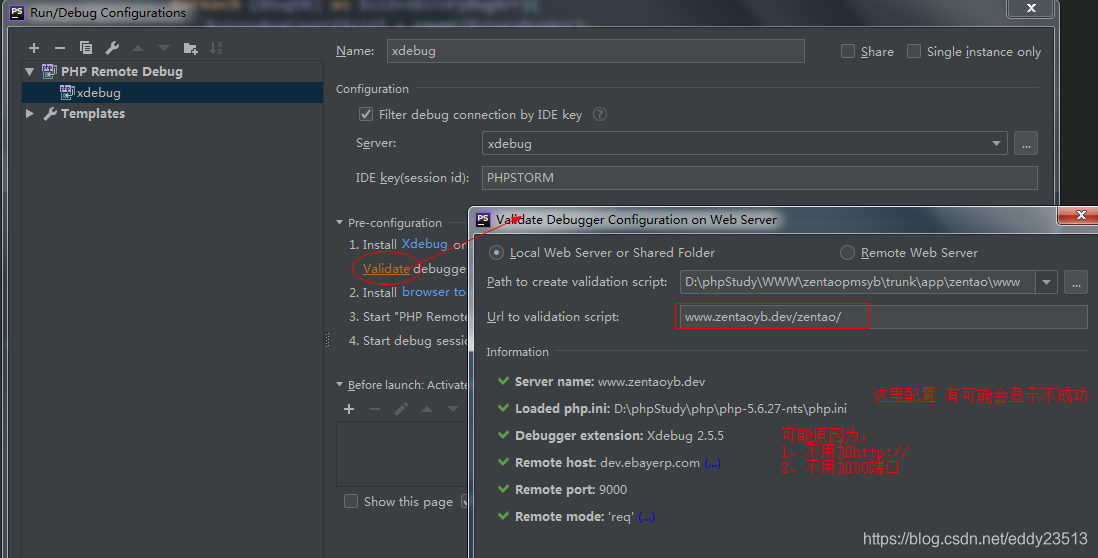
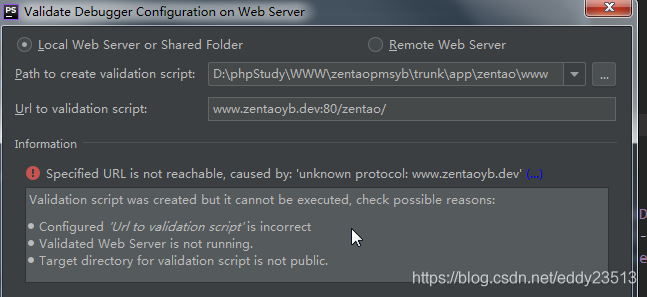
8、配置debug运行的默认浏览器: